- El modo oscuro de Opera GX es importante, ya que ayuda a que los contenidos del sitio web sean menos estresantes para la vista.
- Si bien hay un modo oscuro incorporado para el navegador, también hay extensiones en la tienda de complementos de Opera para este propósito.
- Una buena característica del modo oscuro de Opera GX es que puede agregar excepciones en sitios web que no desea que afecte.

- Limitador de CPU, RAM y red con hot tab killer
- Integrado con Twitch, Discord, Instagram, Twitter y Messengers directamente
- Controles de sonido integrados y música personalizada
- Temas de color personalizados de Razer Chroma y forzar páginas oscuras
- VPN gratis y bloqueador de anuncios
- Descargar Opera GX
Opera GX es uno de los mejores navegadores con VPN integrado y bloqueador de anuncios, diseñado específicamente para jugadores. Viene con un tema oscuro predeterminado con reflejos rojos por todas partes.
Se nutre de todas las características principales de los navegadores modernos. Ya sea por la facilidad de uso, la privacidad, la seguridad o la personalización, está entre los mejores de la industria.
El modo oscuro es una de las características definitorias en la mayoría de las aplicaciones y dispositivos modernos. Puedes activar el modo oscuro en Windows 11, por ejemplo, como en el navegador Opera.
Sin embargo, a pesar de que Opera GX viene con un tema oscuro, solo se limita a la página de inicio.
Esta guía explicará todo sobre el modo oscuro de Opera GX, desde cómo aplicarlo en todos los sitios web hasta cómo desactivarlo y hacer excepciones.
¿Hay un modo oscuro para Opera GX?
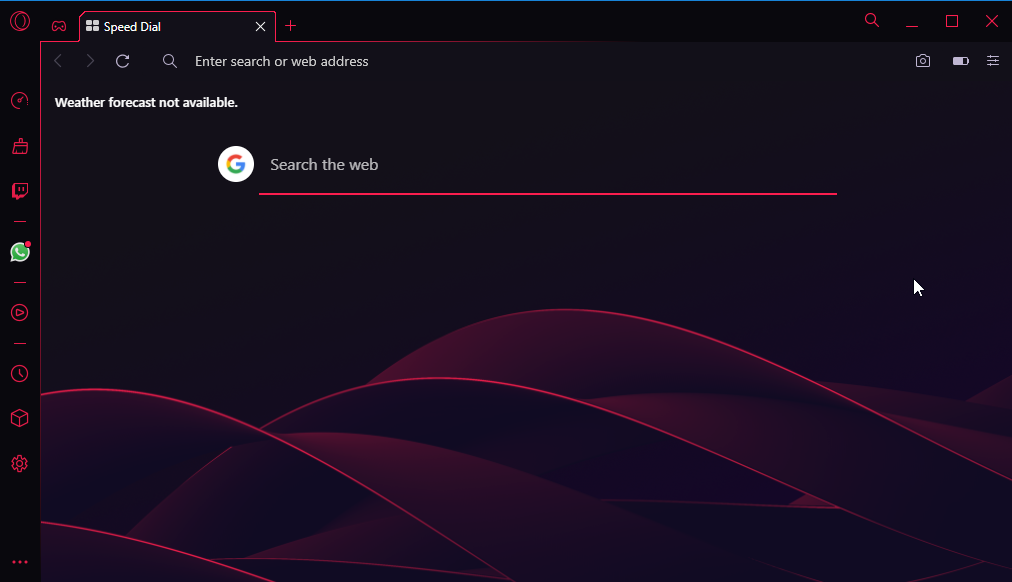
Ópera GX, al igual que el navegador Opera, tiene una función que le permite habilitar el modo oscuro en la mayoría de los sitios web. Independientemente del tema predeterminado del sitio web, esta función lo cambia al modo oscuro una vez que está habilitado.
Además, puede obtener este modo oscuro tan necesario con la ayuda de extensiones de la tienda de complementos de Opera. Estas extensiones ofrecen mucha flexibilidad, personalización y funcionalidad.
Por lo tanto, no le faltan opciones brillantes para convertir cualquier sitio web que desee en modo oscuro en Opera GX.
¿Cuáles son las mejores extensiones de modo oscuro para Opera GX?
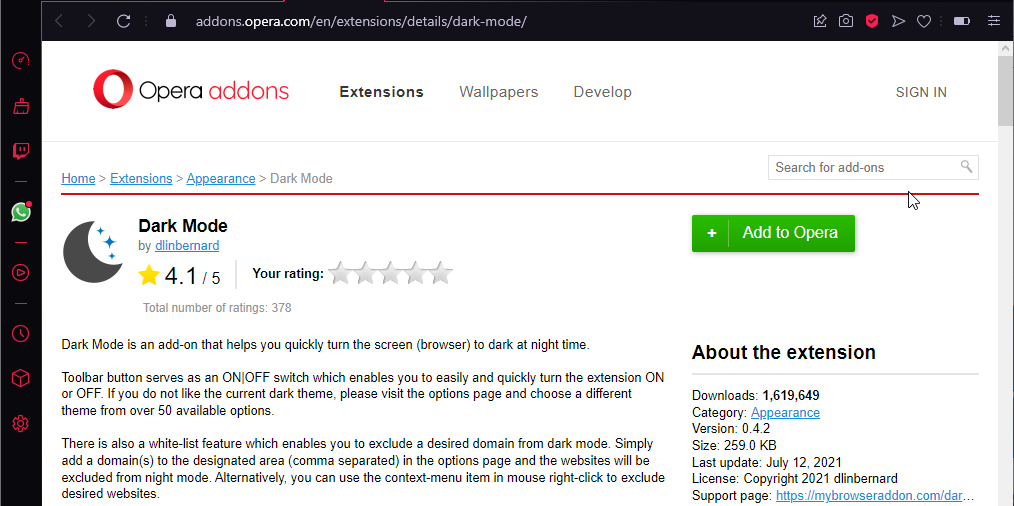
Esta es una popular extensión de modo oscuro de Opera GX con más de 1,5 millones de descargas en la tienda de complementos de Opera. Es fácil de usar, lo que le permite activarlo y desactivarlo con la barra de herramientas.
La extensión Modo oscuro también te permite elegir diferentes temas si no te gusta el predeterminado. Además, tiene una función de lista blanca que le permitirá agregar un dominio que desee excluir del modo oscuro.
Otras características:
- Hay más de 50 temas disponibles.
- Página de informe de errores
- Luz en el uso de recursos
⇒ Obtener modo oscuro
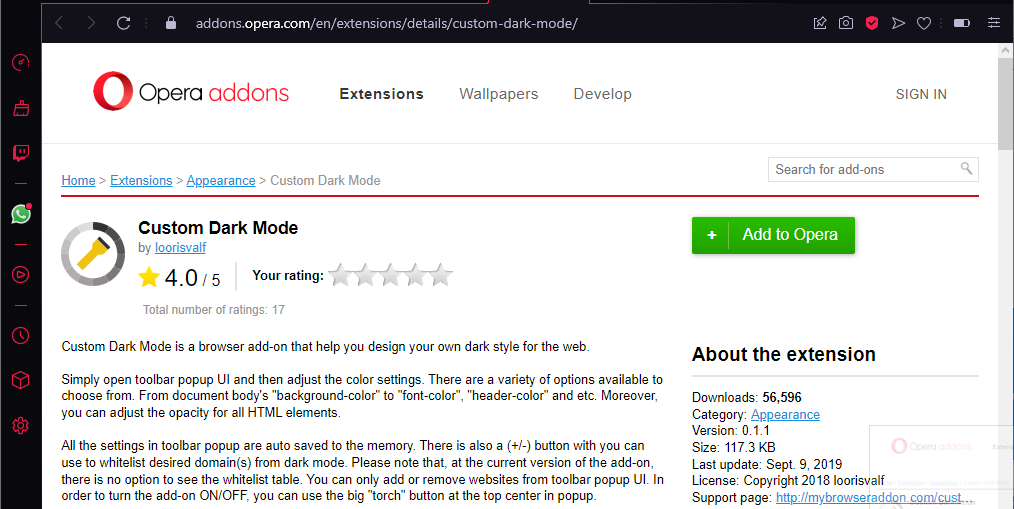
El modo oscuro personalizado es una impresionante extensión de Opera GX que permite muchos ajustes y manipulaciones. Te da el control de diseñar tu propio estilo oscuro en cualquier sitio web.
Puede ajustar la configuración de color desde su interfaz de usuario emergente, cambiar el color de fondo, el color de la fuente, el color del encabezado y mucho más en cualquier sitio web. También puede modificar la opacidad de cualquier sitio web a su gusto.
Además, tiene la opción de incluir en la lista blanca un sitio web desde la configuración del modo oscuro. Solo necesita ingresar el dominio y el sitio no se verá afectado.
Otras características:
- Configuraciones guardadas automáticamente en la memoria
- Fácil de usar
- La configuración es global excepto para las páginas de la lista blanca
⇒ Obtenga el modo oscuro personalizado
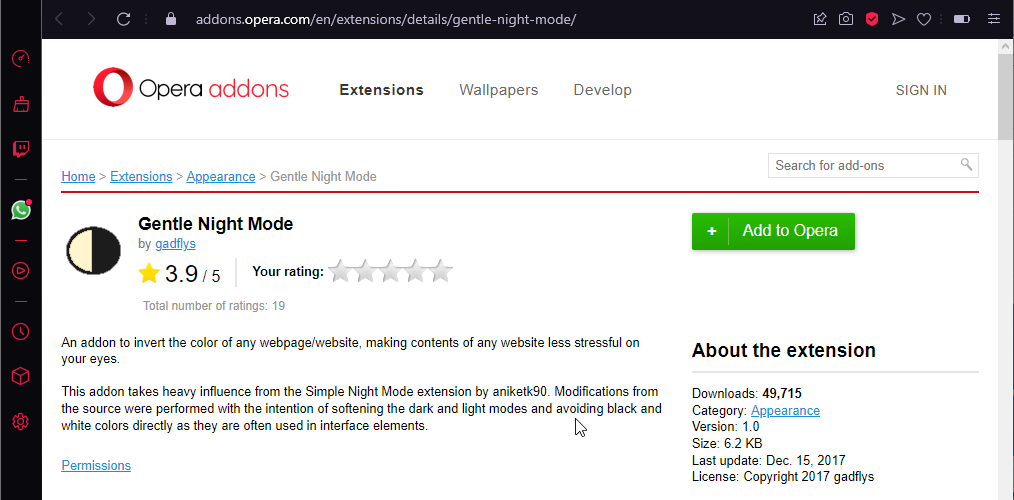
Gentle Night Mode está en un mundo propio en lo que hace. Esta extensión tiene como objetivo reducir los efectos de los contenidos de los sitios web en sus ojos.
Consejo de experto: Algunos problemas de la PC son difíciles de abordar, especialmente cuando se trata de repositorios dañados o archivos de Windows faltantes. Si tiene problemas para corregir un error, es posible que su sistema esté parcialmente dañado. Recomendamos instalar Restoro, una herramienta que escaneará su máquina e identificará cuál es la falla.
haga clic aquí para descargar y empezar a reparar.
Ya sea un tema oscuro o claro, esta extensión le permite suavizar el color desde el valor predeterminado nítido al que está acostumbrado. Esto le da un control total sobre la intensidad.
Por último, puede oscurecer de manera efectiva cualquier página clara con el modo Gentle Dark.
Otras características:
- Personalización completa
- No es pesado en los recursos del sistema
- Fácil de usar
⇒ Obtenga el modo oscuro suave
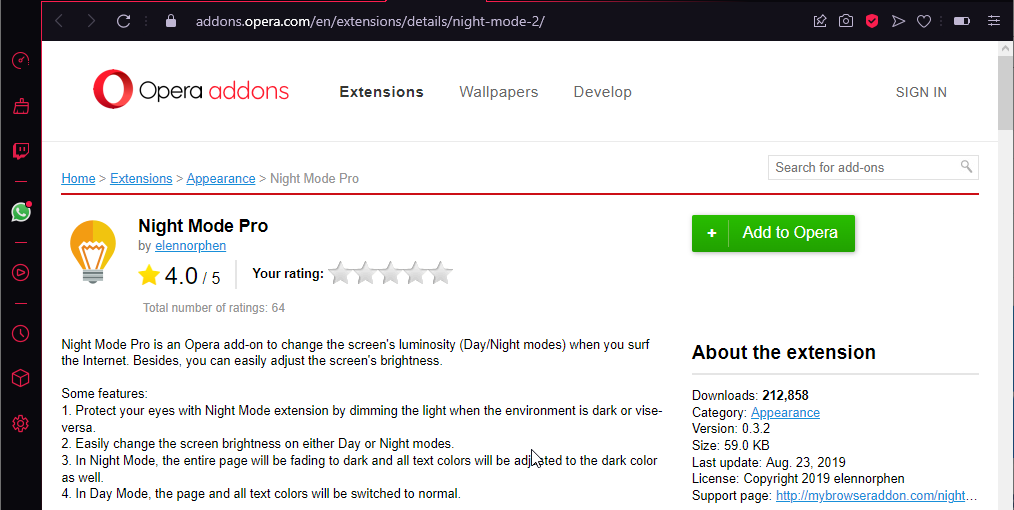
Esta es otra extensión de modo oscuro Opera GX de primer nivel. No solo le permite cambiar al modo oscuro en cualquier sitio web, sino que también le da control sobre la luminosidad de su pantalla.
Con la extensión Night Mode Pro, puede ajustar el brillo de su pantalla en modo claro y oscuro. Esto hace que sea menos estresante para los ojos.
Su modo oscuro también ajusta el fondo en toda la página y cambia todos los colores del texto a un color oscuro a juego.
Otras características:
- Función de lista blanca para sitios web desde el modo nocturno
- Personalización en modo claro y oscuro
- Fácil de usar
⇒ Obtén el modo nocturno Pro
¿Cómo habilito el modo oscuro en Opera GX?
- Lanzar Ópera GX y haga clic en el Ajustes icono en la barra lateral.
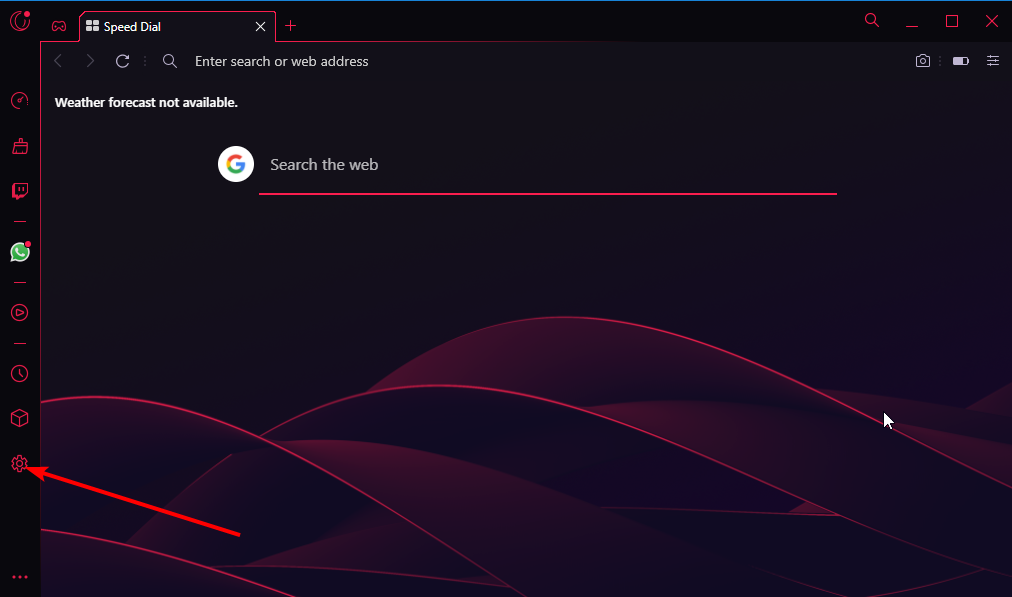
- Selecciona el Tema a Oscuro bajo la GX sección.
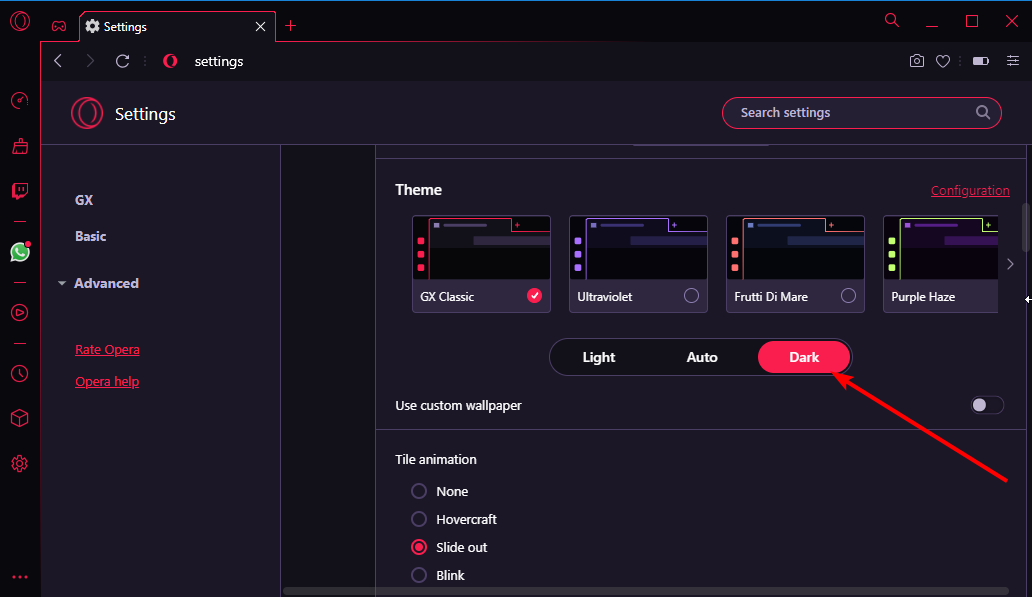
- Desplácese hacia abajo en la misma sección y cambie el interruptor para Forzar páginas oscuras adelante para habilitarlo.
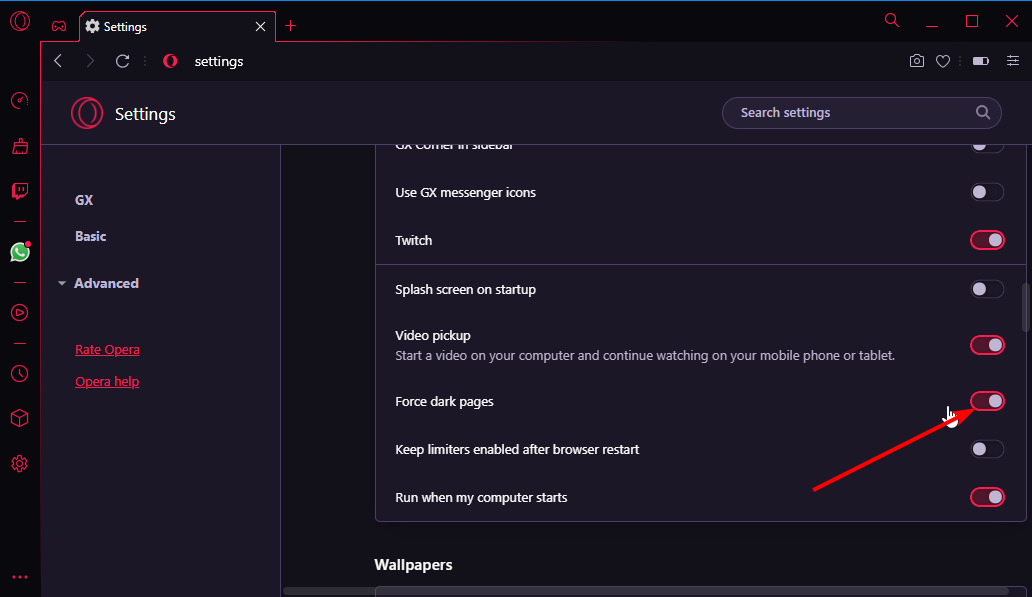
La función forzar páginas oscuras es la única forma de cambiar la mayoría de los sitios web como Messenger, Google Docs y otros sitios populares al modo oscuro en Opera GX.
Tenga en cuenta que debe usar Opera GX en un tema oscuro para oscurecer todo. De lo contrario, la barra lateral y las pestañas de su navegador permanecerán claras mientras que la página estará oscura.
También vale la pena señalar que algunos sitios web no pueden cambiar al modo oscuro. Por lo tanto, es posible que esta característica no funcione en ellos. Sin embargo, esta es una característica común en la mayoría de los sitios web.
Por último, los pasos son los mismos para desactivar el modo oscuro en Opera GX. Solo necesita alternar el Forzar modo oscuro interruptor de función hacia atrás.
- Navegador de juegos Opera GX: ¿Es realmente bueno para los jugadores?
- ¿El instalador de Opera GX no funciona? Pruebe estas soluciones
- 5 formas de corregir el error de privacidad de Gmail en Opera y Opera GX
¿Cómo agrego exclusiones del modo oscuro en Opera GX?
- Visite el sitio que desea excluir.
- Haz clic derecho en cualquier espacio del sitio.
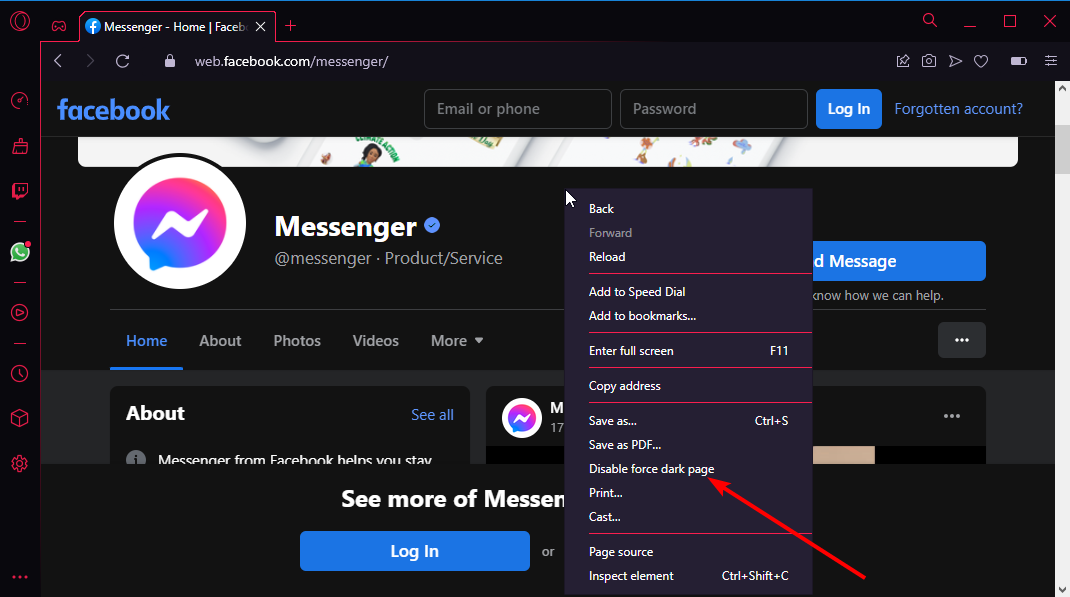
- Elegir la Deshabilitar forzar página oscura opción.
Agregar excepciones al modo oscuro de Opera ayuda a eliminar un sitio web que no es totalmente compatible con el modo oscuro o que tiene problemas con un error.
Los contenidos de dichos sitios web a veces aparecen rotos y dispersos. Pero al excluirlo, puede disfrutar del modo oscuro en otros sitios web.
El modo oscuro de Opera GX se está volviendo cada vez más importante con el tiempo que los usuarios pasan en el navegador. Esto ayuda a proteger los ojos y hacer las cosas más cómodas.
Hemos explicado cómo habilitar y deshabilitar el modo oscuro. Además, explicamos cómo puede agregar excepciones en el modo oscuro de Opera GX para un sitio que no lo admite.
¿Necesitas un Revisión detallada de Opera GX? Consulta nuestra guía detallada para saber todo lo que necesitas saber sobre el navegador.
Siéntase libre de discutir cualquier problema que tenga al habilitar o deshabilitar el modo oscuro de Opera GX con nosotros en la sección de comentarios a continuación.
 ¿Sigues teniendo problemas?Solucionarlos con esta herramienta:
¿Sigues teniendo problemas?Solucionarlos con esta herramienta:
- Descarga esta herramienta de reparación de PC calificado como Excelente en TrustPilot.com (la descarga comienza en esta página).
- Hacer clic Iniciar escaneo para encontrar problemas de Windows que podrían estar causando problemas en la PC.
- Hacer clic Repara todo para solucionar problemas con tecnologías patentadas (Descuento exclusivo para nuestros lectores).
Restoro ha sido descargado por 0 lectores este mes.


